categorieën: Aanbevolen artikelen » Ervaring delen
Aantal keer bekeken: 1553
Reacties op het artikel: 0
Export van Sprint-Layout - naar Gerber-formaat voor het bestellen van bordproductie
In de afgelopen jaren hebben velen de productie van printplaten in China besteld. En dit is helemaal niet verrassend, want alleen al op AliExpress zijn er een groot aantal bedrijven die tegen een betaalbare prijs produceren printplaten in elke hoeveelheid, en zelfs met gratis internationale levering.
Maar er is één functie in dit proces: alle PCB-fabrikanten vereisen dat ze projectbestanden uitsluitend in Gerber-formaat opsturen. De reden voor deze bepaling is dat Gerber een bestandsformaat is dat erg handig is voor moderne apparatuur, wat een manier is om alle kleinste elementen van een PCB-ontwerp in de vorm van gemakkelijk reproduceerbare commando's tekstueel te beschrijven.
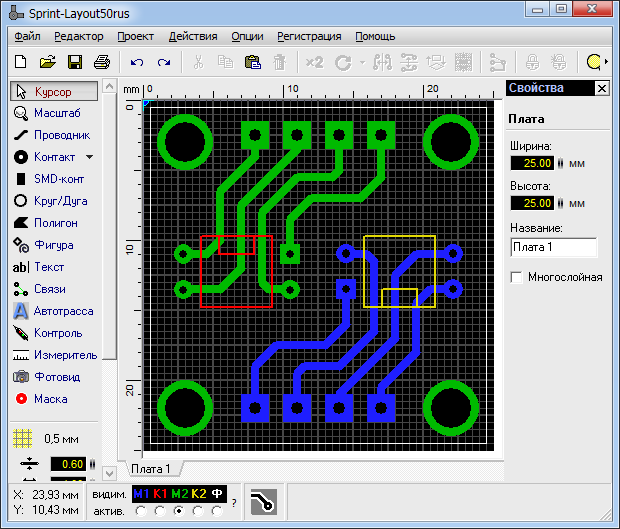
Niet iedereen die geïnteresseerd is in de productie van printplaten en die zich alleen op amateurniveau bezighoudt met de ontwikkeling van elektronica, beschikt echter over krachtige ontwikkeltools die onmiddellijk het Gerber-formaat verspreiden. Veel elektronische ingenieurs gebruiken SprintLayout alleen al jaren voor het bedraden van hun boards, en daar zijn ze best blij mee.
Het goede nieuws is dat je zelfs vanuit zo'n eenvoudig PCB-lay-outprogramma zoals Sprint Layout het project kunt exporteren naar een reeks bestanden in Gerber-formaat, en dankzij deze functie kun je nog steeds de productie van boards in China bestellen. Laten we eens kijken hoe we bestanden van de Sprint-indeling naar de Gerber-indeling kunnen exporteren om te worden geaccepteerd.
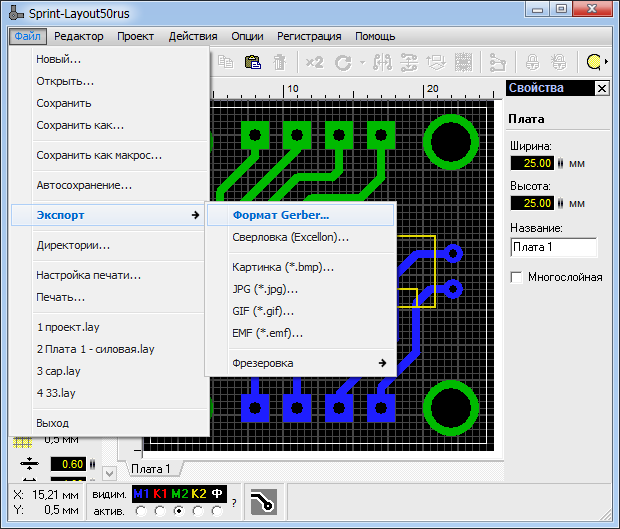
Wanneer het bord gescheiden is, klik op "Bestand", selecteer "Exporteren" en vervolgens "Gerber-formaat".

De M1-laag is in feite de toplaag van koper - sporen en soldeervlekken, met of zonder gaten (voor SMD-componenten), die zich bovenaan zullen bevinden. Als deze laag is, plaats dan een vinkje "Gaten", klik op "Bestand maken ...".

Dit bestand wordt opgeslagen met dezelfde naam en extensie: Top (cooper) Layer.GTL
Uit de naam is het duidelijk dat dit de bovenste laag is, dat het koper is, en de bestandsextensie individueel is - GTL, wat eigen is aan deze laag en geen andere.
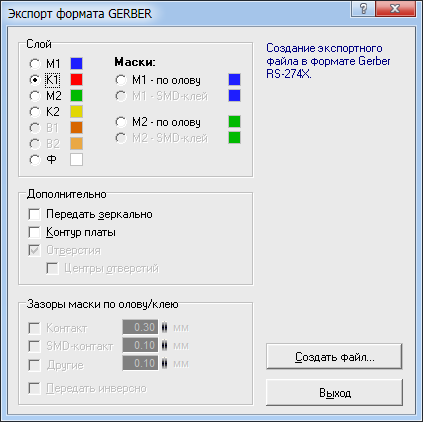
De volgende stap is om indien nodig laag K1 te exporteren. Dit is een laag zeefdruk, een tekening die bovenop het bord komt. Als de componenten gepland zijn om bovenop te worden geïnstalleerd, worden ze meestal afgebeeld met de bijbehorende symbolen op het bord voor het gemak van latere installatie. Er kunnen ook inscripties en andere benamingen zijn.

Klik op "Bestand maken ..." en sla dit bestand op met dezelfde naam en extensie: Top Overlay.GTO

De volgende laag is M2. Dit is een laag koper hieronder. In feite zijn de sporen die de uitvoerelementen verbinden die in de gaten op het bord van bovenaf zijn geïnstalleerd. Plaats een vinkje in het vak "Gaten", klik op "Bestand maken ...".

Sla het M2-laagbestand als volgt op: Bottom (cooper) Layer.GBL
Nogmaals, de naam spreekt, zoals je kunt zien, voor zichzelf.
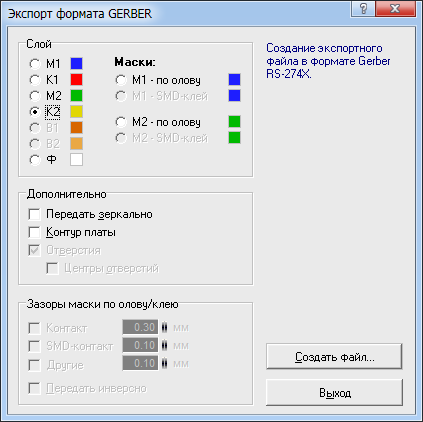
Laag K2 - zeefdruk onderkant van het bord. Dit kan een tekening zijn van de componenten die op de onderkant van het bord worden geïnstalleerd, of een inscriptie, tot aan de handtekening van de auteur.

Sla het K2-laagbestand als volgt op: Bottom Overlay.GBO
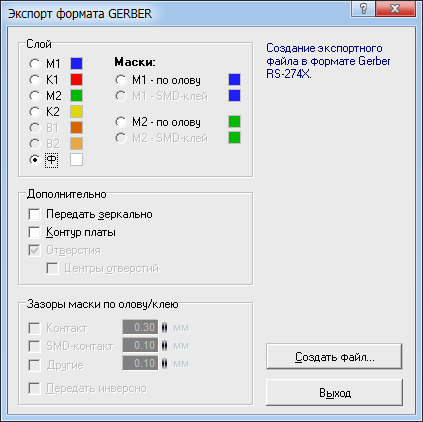
Laag F - een witte lijn langs de rand van het bord, die de rand aangeeft. Een zeer belangrijke laag waarop het bord op de machine wordt gesneden.

Sla het lagenbestand F als volgt op: Keep-Out Layer.GKO

M1 maskerlaag - op blik. Boven op het bord bevindt zich een beschermend masker, dat de sporen en het hele bord er bovenop bedekt, met uitzondering van pads. De spelingen rond de contacten zijn in millimeters ingesteld.

Sla het bestand van het bovenste masker M1 als volgt op: Top Solder Mask.GTS

De laag van het M2-masker is tin. Aan de onderkant van het bord bevindt zich een beschermend masker dat de sporen en het hele bord van onderaf bedekt, behalve de contactpads. Spaties rond de contacten worden ook in millimeters ingesteld.

Sla het bestand van het onderste M2-masker als volgt op: Bottom Solder Mask.GBS
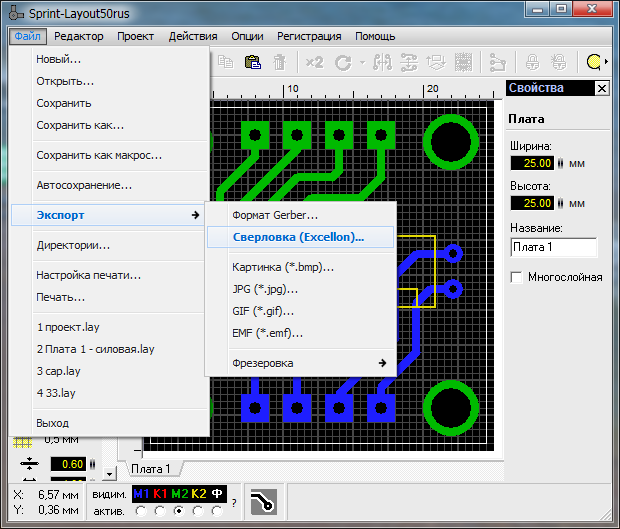
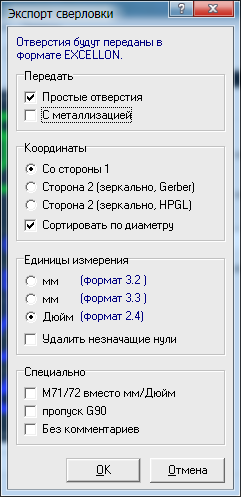
Wanneer de hoofdlagen worden geëxporteerd, blijft het bestand bewaard met de coördinaten en diameters van de gaten. Hier zullen gegevens over de gaten staan die gemarkeerd zijn als een contacttype element.
Klik op "Bestand", "Exporteren", "Boren (Excellon)", zet alle vinkjes die u nodig hebt, klik op "OK".

Sla het boorgatbestand als volgt op: Drill files.drl
U zou de volgende lijst met bestanden moeten krijgen (onnodige kunnen ontbreken):
-
Onderste (cooper) Layer.GBL - Lagere sporen
-
Onderste overlay.GBO - Lagere zeefdruk
-
Bodemsoldeermasker.GBS - Bodembeschermend masker
-
Boor files.drl - Keep-Out Holes Layer.GKO - Bordrand
-
Top (cooper) Layer.GTL - Upper Tracks
-
Top Overlay.GTO - Bovenste scherm afdrukken
-
Top Solder Mask.GTS - Top beschermend masker
Het is raadzaam de bestanden te controleren voordat u ze naar de productie stuurt, om te zien wat er is gebeurd. Het is handig om dit via de service te doen.
Het is voldoende om bestanden te slepen en neer te zetten, aan te geven welke laag wat betekent en op "Gereed" te klikken.
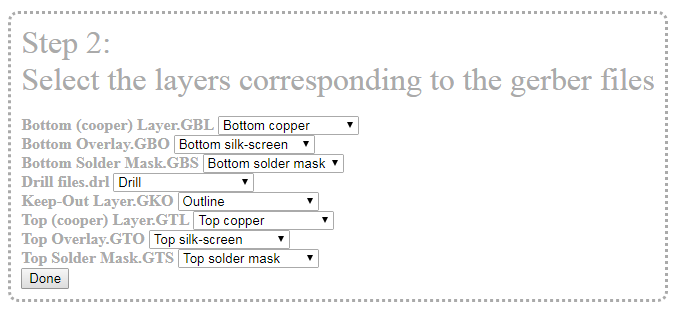
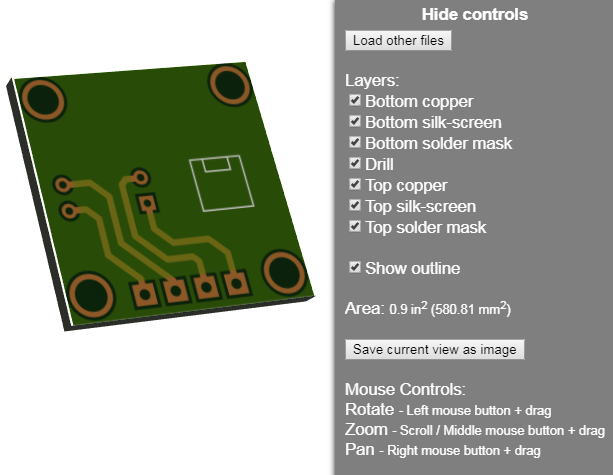
Hier kun je het bord in 3D draaien, zorg ervoor dat alles wordt gedaan zoals het hoort. Daarna blijft het om alle bestanden aan het archief toe te voegen en via internet over te dragen aan de fabrikant.
Zie ook op electro-nl.tomathouse.com
:
